很多小伙伴在制作Word文档的时候,不知道Word文档的目录我们应该怎么制作,手动去一个一个做又繁琐还不一定好看,今天小编就来给大家分享word目录怎么自动生成的方法。
工具/原料:
品牌型号:戴尔xps13
软件版本:WPS Office 11.1.0.1115
方法/步骤:
word目录自动生成教程:
1、首先点击打开Word文档,点击菜单栏界面中的“视图”。
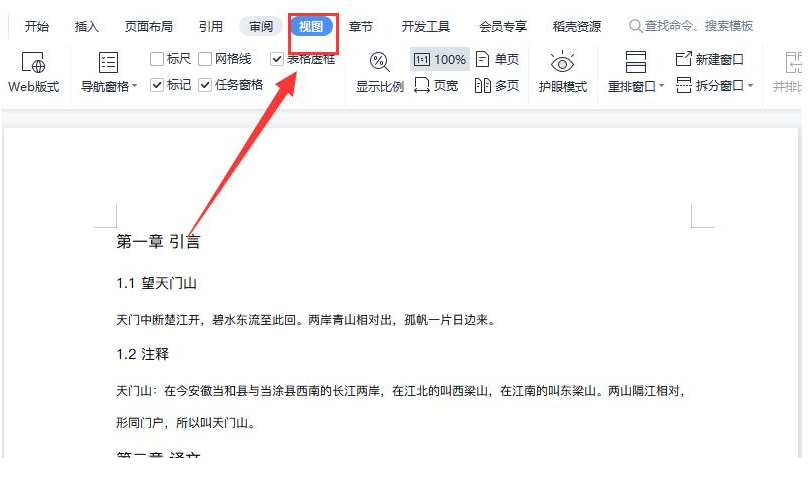
2、在视图页面中点击“大纲”。
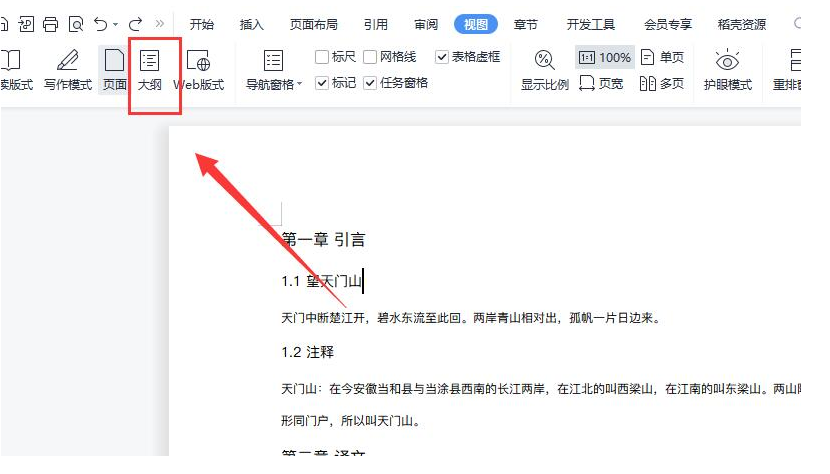
3、在大纲中调整各标题对应的等级,例如一级标题、二级标题、正文文本等等。
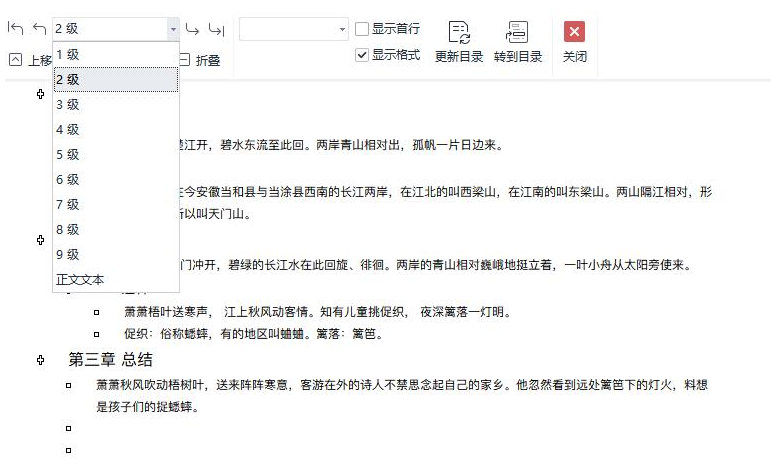
4、标题等级设置好之后点击“关闭”就可以啦。
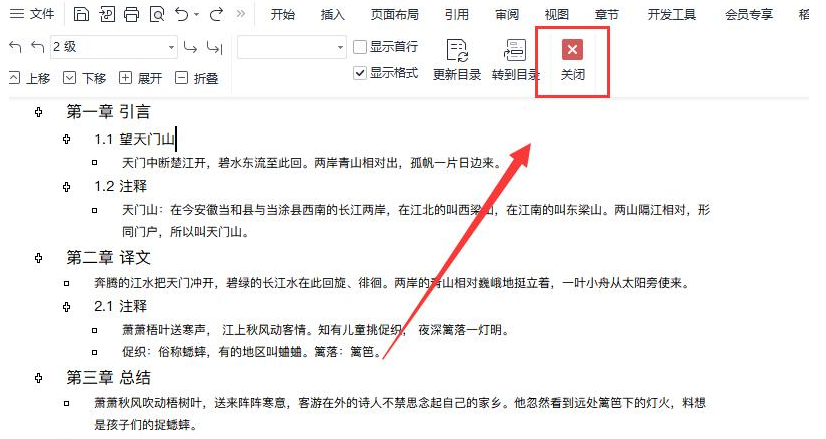
5、再将鼠标定位在需要生成目录的位置,点击菜单栏页面中的“引用”。
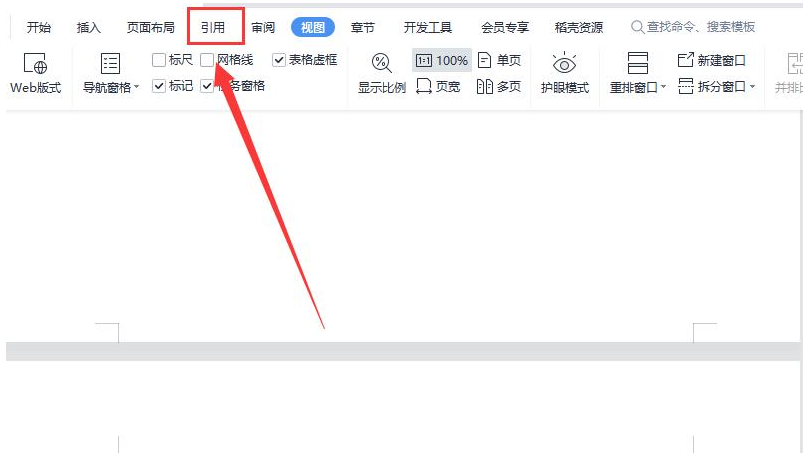
6、鼠标点击下方的“目录”即可。
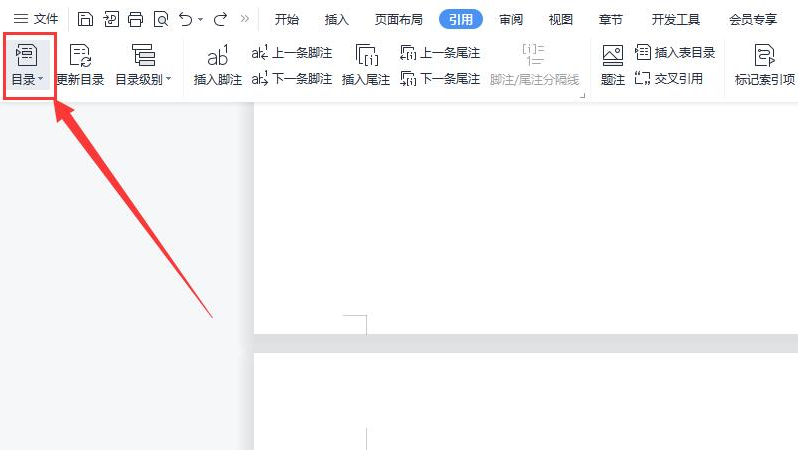
7、在智能目录中选择合适的目录即可自动生成啦。
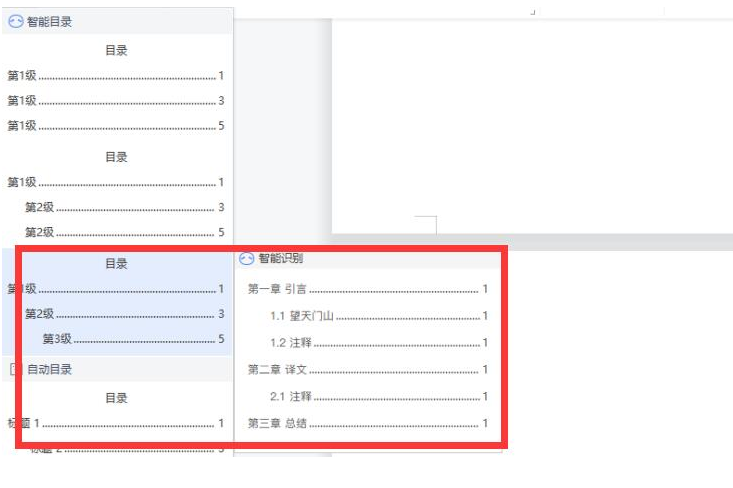
总结:
1、点击“视图”;
2、点击“大纲”;
3、接着调整各标题等级;
4、点击“关闭”;
5、点击“引用”;
6、点击“目录”;
7、选择生成目录即可自动生成啦。
© 版权声明
文章转自互联网,如有违权,请留言要求删除。
THE END











暂无评论内容